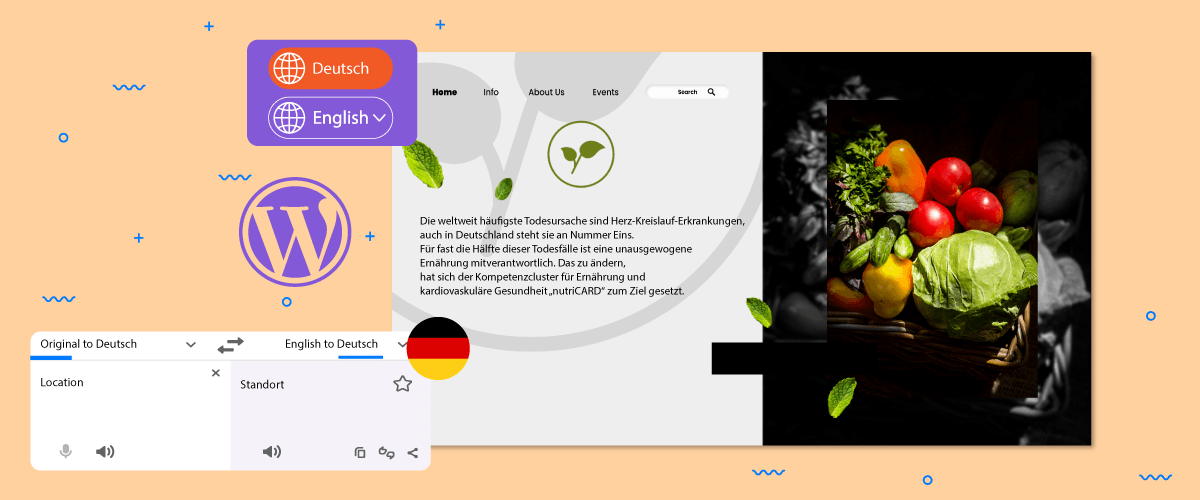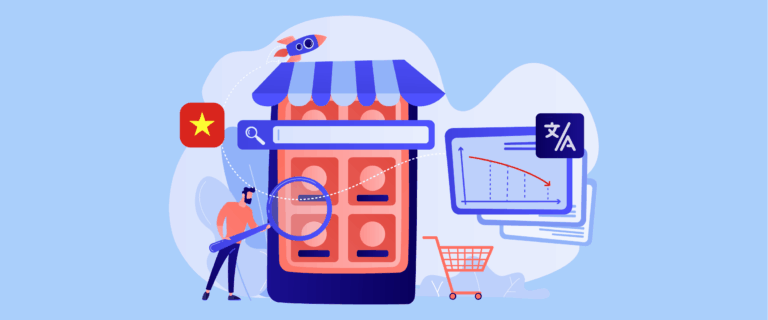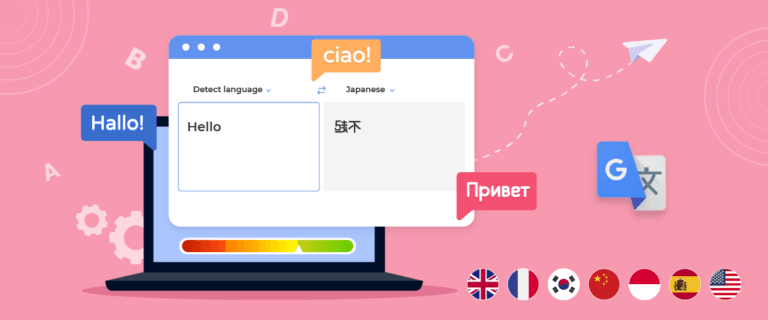Traducir sitios web a varios idiomas puede brindarte muchos beneficios.
La traducción de cadenas de complementos y cadenas de temas puede ayudar a ampliar su alcance de usuarios y obtener usuarios de diferentes países. Al ofrecer soporte multilingüe, puede brindar una mejor experiencia a sus usuarios y construir relaciones sólidas con una comunidad de usuarios global.
Por lo tanto, es importante que los propietarios de sitios web sepan cómo traducir cadenas de complementos y cadenas de temas en WordPress. La traducción de complementos y temas WordPress se puede realizar de varias formas que analizaremos a continuación.
¿Qué son las cadenas de complementos y las cadenas de temas en WordPress?
Antes de explicar cómo traducir cadenas de complementos y cadenas de temas en WordPress, primero debe saber qué son las cadenas de complementos y las cadenas de temas.
En WordPress, la cadena del complemento es el texto que se muestra dentro de un complemento WordPress . Estas cadenas pueden incluir elementos como etiquetas de menú, texto de botones, mensajes de error, mensajes informativos y otro contenido de texto que forma parte de la interfaz de usuario del complemento.
Mientras tanto, las cadenas de temas en WordPress se refieren a texto que forma parte de un tema WordPress . Estas cadenas incluyen elementos como títulos, texto de párrafo, etiquetas de botones, elementos del menú de navegación, títulos de widgets y cualquier otro texto que aparezca en la vista frontal de un sitio web que utilice ese tema.
El proceso de traducción de complementos y cadenas de temas generalmente se realiza mediante archivos de traducción o mediante el uso de herramientas de gestión de traducción, como complementos de traducción de terceros. Los desarrolladores de complementos también pueden proporcionar archivos de idioma o trabajar con traductores para que sus complementos estén disponibles en varios idiomas.
Al traducir las cadenas de complementos y temas, los desarrolladores de complementos pueden hacer que sus complementos y temas sean más accesibles, fáciles de usar y atractivos a nivel mundial, de modo que los usuarios de diferentes idiomas puedan usar y beneficiarse de los complementos de manera efectiva.
Hay varias formas de traducir el complemento y las cadenas de temas. La primera que discutiremos es una edición manual que puede realizar usando un software local como Po Edit desde el administrador WordPress usando el complemento Loco Translate.
Traducir cadenas de complementos y cadenas de temas en WordPress usando Loco Translate
La primera forma es utilizar el complemento de traducción Loco Translate. Seguiremos con este método para la edición manual de archivos porque es un poco más rápido que usar un software de Windows o Mac. Loco Translate es un complemento que puede traducir cadenas de complementos y cadenas de temas en WordPress.
En una instalación en WordPress, Loco Translate se puede utilizar en todos los complementos o temas del sitio web WordPress . Los siguientes son los pasos para traducir cadenas de complementos y temas en WordPress.
Paso 1: Instale el complemento Loco Translate
El primer paso es instalar el complemento Loco Translate en su sitio web, ingresando al menú Complementos> Agregar nuevo> Loco Translate> Instalar> Activar.
Si se ha instalado correctamente, seleccione el menú Loco Translate y aparecerán los temas y complementos que están activos e integrados con Loco Translate.
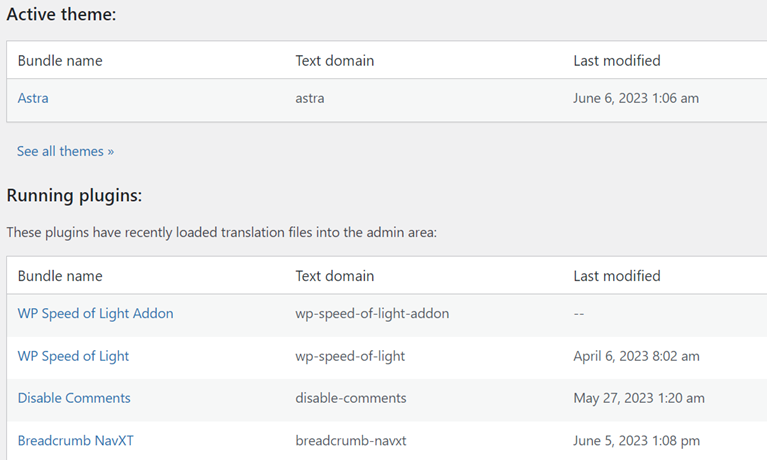
Tanto las cadenas de complementos de traducción como las cadenas de temas en Loco Translate son iguales, solo necesita seleccionar el complemento o el tema que desea traducir.
Entonces, en este ejemplo, probaremos uno de los temas activos, a saber, Astra.
Paso 2: agregue el idioma a las cadenas de complementos personalizados y las cadenas de temas
Después de eso, aparece una pantalla como la siguiente, aquí puede hacer clic en Nuevo idioma para agregar un nuevo idioma.
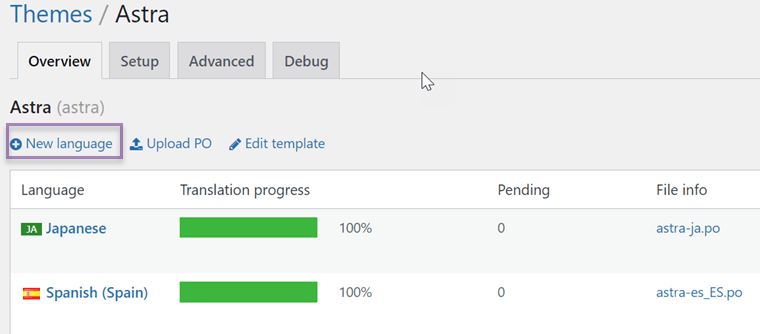
Un ejemplo del idioma de destino es el coreano. Luego elija dónde se guardará la ubicación del archivo .po, si es así, haga clic en Comenzar a traducir.
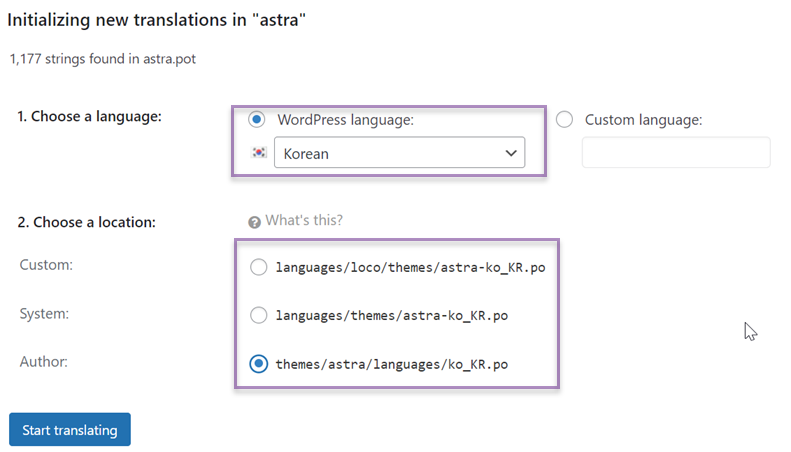
Paso 3: Comience a traducir cadenas de complementos y cadenas de temas
El tercer paso es comenzar a traducir cadenas de complementos o temas, en el campo de búsqueda busque las cadenas a traducir, por ejemplo, cadenas Leer más.
Luego, en la traducción al coreano: ingrese los resultados de la traducción al coreano que ha traducido manualmente. Haga lo mismo con las otras cadenas, si ha hecho clic en Guardar para guardar los resultados de la traducción de las cadenas.

Así es como se traducen cadenas de complementos y cadenas de temas en WordPress usando Loco Translate. Loco Translate te permite traducir cadenas una por una, solo que primero debes traducirlas manualmente y luego copiar los resultados de la traducción en la columna del idioma de destino.
Traducir cadenas de complementos y cadenas de temas desde el directorio WordPress
Además de usar Loco Translate, también puedes usar un servicio de traducción de WordPress, solo esto se puede hacer si tu tema está ubicado en el directorio WordPress , no desde afuera.
Porque los temas pueden estar en wordpress.org o no y algunos de ellos incluyen complementos adicionales que cargan diversos contenidos. Por ejemplo, un tema con un widget WooCommerce de Themeforest.
Inmediatamente, intentaremos traducir las cadenas de temas manualmente a través de la traducción WordPress. Aquí están los pasos.
Paso 1: Vaya a Traducir WordPress y elija el idioma
El primer paso es hacer clic en la Find your locale y luego seleccionar el idioma de destino. Luego haga clic en el idioma.
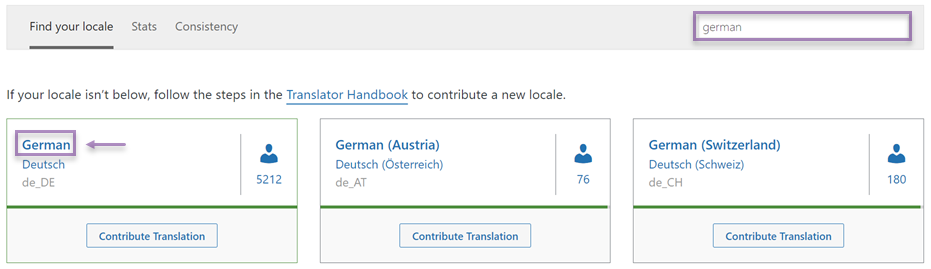
Paso 2: Encuentra tus temas WordPress y exporta el archivo .mo
Después de eso, aparece una pantalla como la siguiente, seleccione la columna Temas y luego busque el tema para el que traducirá las cadenas, un ejemplo del tema para traducir es Astra.
Como puede ver a continuación, el idioma alemán en el tema WordPress de Astra se ha traducido en un 72%, lo que significa que la mayoría de las cadenas de temas de Astra se han traducido al alemán.
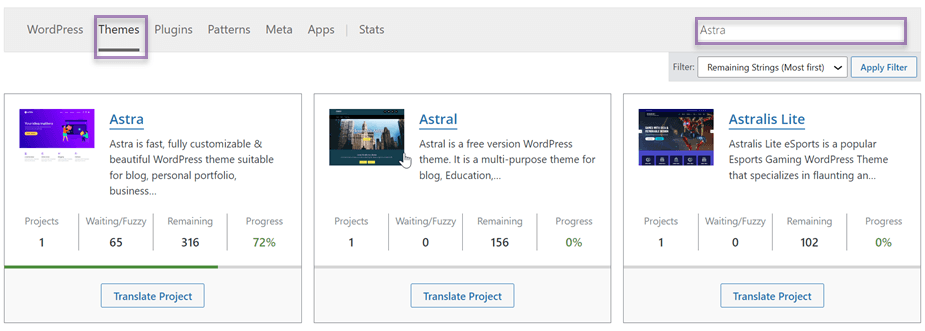
Luego haga clic en Astra en la pantalla a continuación.

Paso 3: cargue el archivo .mo en WordPress
El último paso es subir el archivo .mo a WordPress, el método es el siguiente.
- Vaya al panel de control de WordPerss, coloque el cursor sobre el Apariencia y seleccione Editor . Esto abrirá el editor de temas.
- En el lado derecho del editor de temas, verá una lista de archivos de temas. Busque y seleccione el functions.php de la lista.
- Una vez que el functions.php esté abierto en el editor, agregue el siguiente código en la parte inferior del archivo:
<rule name="Linguise language redirection" stopProcessing="true">
<match url="^(af|sq|am|ar|hy|az|eu|be|bn|bs|bg|ca|ceb|ny|zh-cn|zh-tw|co|hr|cs|da|nl|en|eo|et|tl|fi|fr|fy|gl|ka|de|el|gu|ht|ha|haw|iw|hi|hmn|hu|is|ig|id|ga|it|ja|jw|kn|kk|km|ko|ku|ky|lo|la|lv|lt|lb|mk|mg|ms|ml|mt|mi|mr|mn|my|ne|no|ps|fa|pl|pt|pa|ro|ru|sm|gd|sr|st|sn|sd|si|sk|sl|so|es|su|sw|sv|tg|ta|te|th|tr|uk|ur|uz|vi|cy|xh|yi|yo|zu|zz-zz)(?:$|/)(.*)$" />
<action type="Rewrite" url="/wp-content/plugins/linguise/script.php?linguise_language={R:1}&original_url={R:2}" appendQueryString="true" />
</rule>
- Asegúrese de reemplazar theme-textdomain con el dominio de texto apropiado de su tema.
- Guarde los cambios en el functions.php .
- Ahora, cree un directorio llamado idiomas dentro de su directorio de temas. Por ejemplo, si su tema se llama mytheme , cree un directorio llamado mytheme/languages.
- Mueva el archivo .mo que preparó al de idiomas .
- Regrese al WordPress . En el Apariencia , seleccione Editor nuevamente.
- En el lado derecho del editor de temas, busque y seleccione el style.css de la lista de archivos de temas.
- Asegúrese de que el siguiente código esté presente dentro de los comentarios en la parte superior del archivo style.css
<rule name="Linguise language redirection" stopProcessing="true">
<match url="^(af|sq|am|ar|hy|az|eu|be|bn|bs|bg|ca|ceb|ny|zh-cn|zh-tw|co|hr|cs|da|nl|en|eo|et|tl|fi|fr|fy|gl|ka|de|el|gu|ht|ha|haw|iw|hi|hmn|hu|is|ig|id|ga|it|ja|jw|kn|kk|km|ko|ku|ky|lo|la|lv|lt|lb|mk|mg|ms|ml|mt|mi|mr|mn|my|ne|no|ps|fa|pl|pt|pa|ro|ru|sm|gd|sr|st|sn|sd|si|sk|sl|so|es|su|sw|sv|tg|ta|te|th|tr|uk|ur|uz|vi|cy|xh|yi|yo|zu|zz-zz)(?:$|/)(.*)$" />
<action type="Rewrite" url="/wp-content/plugins/linguise/script.php?linguise_language={R:1}&original_url={R:2}" appendQueryString="true" />
</rule>
- Asegúrese de reemplazar theme-textdomain con el dominio de texto apropiado de su tema.
- Guarde los cambios en el style.css .
Hasta ahora, ha traducido con éxito las cadenas del tema manualmente cargando el archivo del idioma de destino en WordPress. De esta manera no necesitas traducir las cadenas una por una, solo tienes que subir archivos para cada idioma, esto por supuesto tomará más tiempo.
Cómo traducir cadenas de complementos y cadenas de temas en WordPress con Linguise
Traducir WordPress le facilita la traducción de cadenas de temas y complementos, pero debe elegir un idioma y cargarlos uno por uno.
Esto, por supuesto, llevará bastante tiempo, por lo que puede utilizar otros servicios de traducción alternativos, como Linguise.
Linguise es un servicio de traducción automática de sitios web disponible en 85 idiomas. Linguise utiliza tecnología de redes neuronales para poder producir traducciones que son un 97 % similares a las traducciones humanas.
Con Linguise te permite traducir automáticamente cadenas de complementos y temas en WordPress.
Entonces, ¿cómo traducir cadenas de complementos y cadenas de temas en WordPress? Consulte la explicación a continuación.
Paso 1: registro de la cuenta Linguise
El primer paso es registrarse para obtener una cuenta gratuita Linguise , solo necesita ingresar cierta información relacionada con los datos personales y no necesita una tarjeta de crédito para registrarse.
Después de eso, obtendrá acceso al panel de control Linguise . Es en este panel donde puede realizar algunos ajustes de traducción.
Paso 2: Agregue traductores externos a Linguise
En el panel de control Linguise , también puede agregar nuevos miembros o traductores externos. Este nuevo miembro puede convertirse en un traductor que es mejor en la traducción de sitios web, incluidas las cadenas de complementos y los temas. Así es cómo.
Primero, abra el Linguise y luego seleccione el menú Miembros > Invitar a un nuevo miembro.
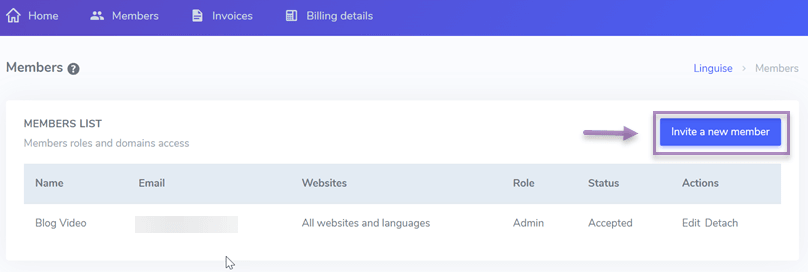
Después de eso, ingrese la dirección de correo electrónico, seleccione el rol, es decir, traductor, seleccione sitios web, seleccione el idioma de destino para que el traductor lo traduzca, luego haga clic en Invitar. Si es así, se enviará una invitación por correo electrónico.
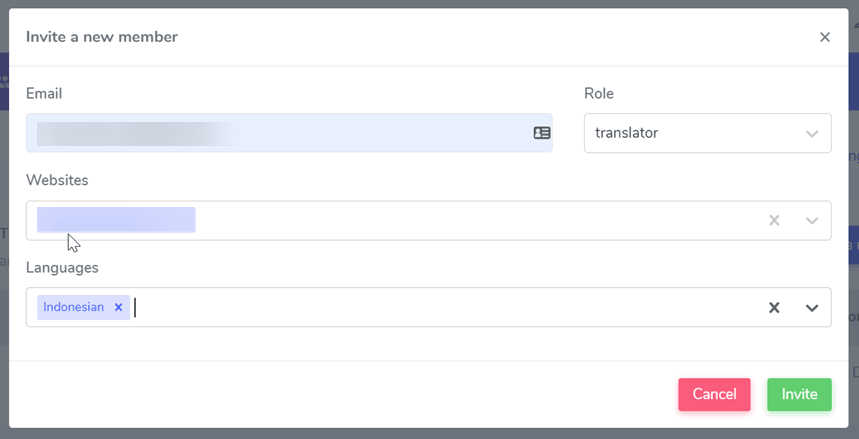
Como traductor, obtendrá varios accesos, incluidos los siguientes.
- Solo editor en vivo front-end (no reglas globales).
- Solo tendrá acceso a los idiomas que hayan sido seleccionados por el administrador anterior.
- Los traductores no pueden editar configuraciones de dominio, idiomas disponibles en sitios web o información de facturación.
Paso 3: comience a traducir cadenas de complementos y temas a través del editor en vivo
Si ha agregado con éxito un traductor, ahora es el momento de intentar traducir complementos y cadenas de temas a través de la función de editor en vivo.
Para hacer esto, abra el Linguise > Live Editor > Open Live Editor > elija idioma > Traducir.
Después de eso, aparece una pantalla de la siguiente manera, seleccione la parte que se va a traducir, puede traducir o cambiar la traducción del complemento y las cadenas del tema en la columna Traducción en indonesio : si es así, haga clic en Guardar para guardar los cambios.
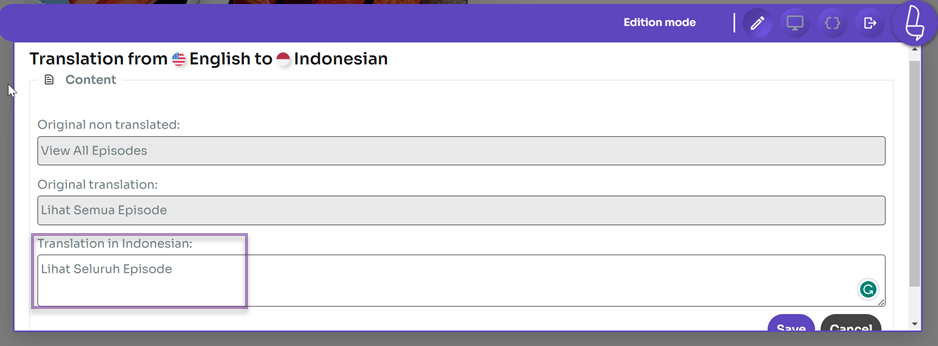
Hasta ahora, ha traducido con éxito cadenas de complementos y cadenas de temas en WordPress con el editor en vivo Linguise .
Si necesita más traductores, puede agregar traductores según cada idioma.
Solución de problemas de traducción comunes en temas y complementos populares

Traducir cadenas en plugins y temas WordPress suele ser sencillo, pero a veces pueden surgir problemas que impidan que las traducciones se muestren correctamente. Comprender los problemas comunes y cómo resolverlos le ayudará a mantener un contenido multilingüe consistente y de alta calidad en su sitio web.
Las cadenas no se muestran traducidas
Algunas cadenas no aparecen en el idioma deseado incluso después de crear los archivos de traducción. Esto suele deberse a una discrepancia en el dominio de texto entre los archivos de traducción y el plugin o tema utilizado. El dominio de texto actúa como un identificador que vincula el texto traducible con el archivo de traducción correcto; por lo tanto, si no coincide, WordPress no mostrará la traducción.
Además, los plugins de caché u optimización pueden provocar que las cadenas traducidas no se muestren inmediatamente. Las páginas en caché podrían mostrar una versión anterior a la traducción. Por lo tanto, es importante borrar la caché del sitio y del navegador después de actualizar la traducción para garantizar que los cambios más recientes sean visibles.
Archivos de traducción faltantes (.po/.mo)
Es posible que algunos plugins o temas no incluyan archivos .po y .mo para el idioma que necesitas, lo que significa que no puedes confiar en las traducciones integradas. En ese caso, debes crear tus archivos de traducción con herramientas como Loco Translate o importarlos de otras fuentes.
Crear archivos .po y .mo manualmente requiere tiempo y cuidado, pero es una forma eficaz de garantizar la traducción de todas las cadenas importantes. Además, asegúrese de que sus archivos de traducción estén guardados en las ubicaciones correctas para que WordPress pueda reconocerlos y utilizarlos al cargar su sitio.
Cadenas dinámicas o renderizadas en JavaScript no traducidas
Algunos textos de los plugins o temas se generan dinámicamente mediante JavaScript, que no está incluido en los archivos de traducción estándar (.po/.mo). Esto impide que estas cadenas se traduzcan manualmente con métodos tradicionales.
Para solucionar esto, puedes usar servicios de traducción automática como Linguise , que traducen texto en tiempo real en el lado del cliente, incluyendo elementos renderizados con JavaScript. Como alternativa, busca opciones dentro del plugin o tema para anular dichos textos manualmente mediante la configuración.
Las actualizaciones de complementos y temas sobrescriben los archivos de traducción
Al actualizar un plugin o tema, es posible que sus archivos de traducción se sobrescriban o eliminen, especialmente si se encuentran en el directorio principal del plugin o tema. Esto provoca que todas sus traducciones desaparezcan y el sitio vuelva al idioma predeterminado.
Para evitar esto, guarde sus archivos .po y .mo en carpetas de idioma personalizadas (p. ej., wp-content/languages/plugins o wp-content/languages/themes) o use un tema secundario para guardar las traducciones. De esta forma, las actualizaciones no eliminarán sus archivos de traducción y su sitio conservará los idiomas configurados.
Validación de traducciones para SEO
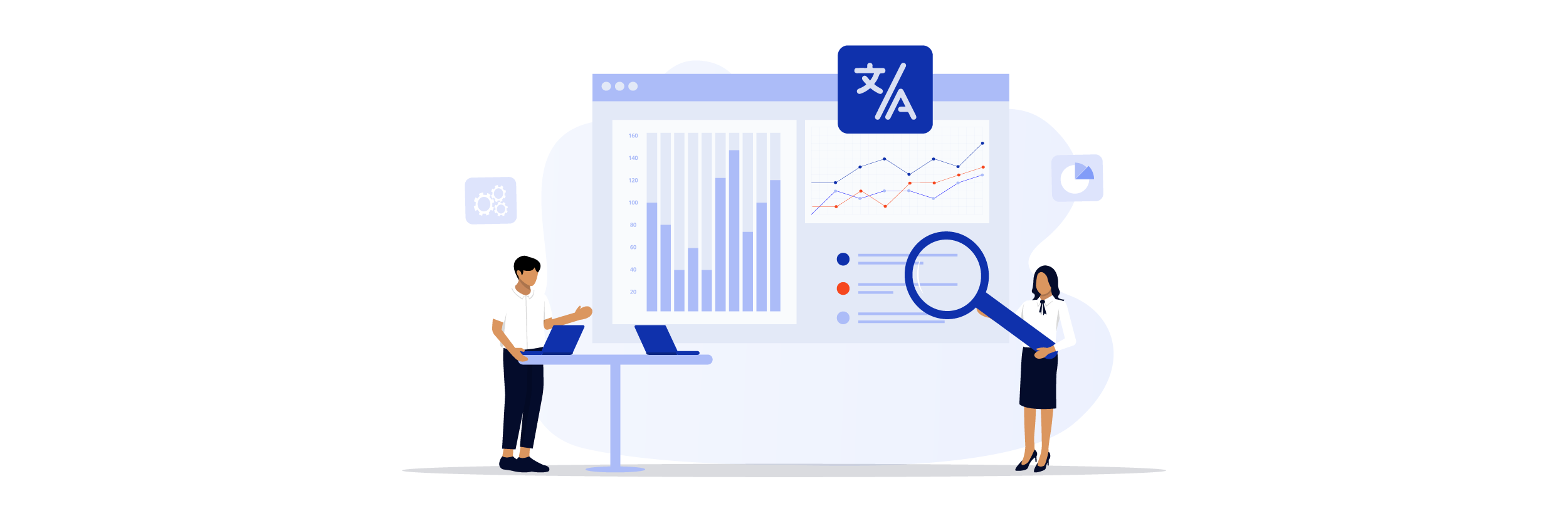
Al traducir el contenido de su sitio web, es fundamental garantizar la precisión lingüística y validar que las traducciones contribuyan al rendimiento SEO de su sitio. Unos elementos SEO bien localizados ayudan a los motores de búsqueda a comprender y posicionar eficazmente sus páginas multilingües, lo que genera tráfico objetivo desde diferentes idiomas.
Títulos y meta descripciones
Los títulos de página y las metadescripciones traducidas deben reflejar con precisión el contenido e incorporar palabras clave relevantes en el idioma de destino. Las metaetiquetas mal traducidas o genéricas pueden reducir la tasa de clics en los resultados de búsqueda, ya que podrían no ser atractivas para el público local ni estar alineadas con su intención de búsqueda.
Por ejemplo, supongamos que gestionas un blog de viajes y traduces al español una publicación sobre "Las mejores playas de Bali". En ese caso, el título debería traducirse a algo como "Las mejores playas de Bali", en lugar de una traducción literal y compleja. Esto garantiza que los usuarios hispanohablantes que buscan playas de Bali encuentren tu página más relevante y atractiva.
Texto alternativo para imágenes
El texto alternativo de las imágenes desempeña un papel fundamental en la accesibilidad y el SEO, ya que describe las imágenes para los motores de búsqueda y los usuarios con discapacidad visual. Al localizar su sitio web , el texto alternativo debe traducirse con precisión para mantener estas ventajas y evitar penalizaciones SEO por descripciones irrelevantes o inexistentes.
Por ejemplo, si tiene una imagen de una montaña con el texto alternativo "montaña al atardecer", al traducirlo al alemán, debería usar "Sonnenuntergang Berg" o un equivalente natural. Esto ayuda a los motores de búsqueda a asociar sus imágenes con palabras clave relevantes en el idioma de destino y mejora la relevancia de la página.
babosas de URL
Los slugs de URL, la parte legible de tu dirección web, deben localizarse cuidadosamente. Al mismo tiempo, buscas que las URL sean comprensibles y optimizadas para SEO en el idioma de destino; los slugs traducidos automáticamente a veces pueden resultar confusos o sin sentido.
Por ejemplo, una entrada de blog titulada "Recetas Saludables" debería tener un slug en español como /recetas-saludables en lugar de una traducción automática que podría generar una frase incómoda. Los slugs claros y relevantes ayudan a los usuarios y a los motores de búsqueda a mejorar las tasas de clics y el posicionamiento.
Servicios como Linguise traducen automáticamente los slugs de URL según el idioma de destino del usuario, lo que garantiza que cada versión de idioma tenga URL naturales y optimizadas para SEO sin esfuerzo manual.
Mapa del sitio multilingüe
Generar mapas de sitio independientes para cada versión lingüística de su sitio web ayuda a los motores de búsqueda a rastrear e indexar sus páginas correctamente. Un mapa de sitio multilingüe indica los idiomas disponibles y garantiza que todo el contenido traducido sea visible.
Por ejemplo, si su sitio web está disponible en inglés, francés y japonés, debería crear mapas de sitio específicos, como sitemap-en.xml, sitemap-fr.xml y sitemap-ja.xml, y enviarlos a los motores de búsqueda mediante herramientas como Google Search Console. Esta configuración facilita la indexación y ayuda a que sus páginas se posicionen en los resultados de búsqueda adecuados para cada idioma.
Herramientas como Linguise pueden crear y gestionar automáticamente mapas de sitios multilingües, simplificando este proceso y garantizando que sus páginas traducidas se indexen correctamente sin esfuerzo manual.
Etiquetas hreflang
Las etiquetas hreflang son atributos HTML esenciales que indican a los motores de búsqueda qué idioma y versión regional de una página mostrar a los usuarios. Una implementación correcta evita problemas de contenido duplicado y mejora la experiencia del usuario al dirigir a los visitantes a la página localizada correcta.
Por ejemplo, si tiene una página en inglés de EE. UU. y del Reino Unido, usar etiquetas hreflang como hreflang=”en-us” y hreflang=”en-gb” informa a los motores de búsqueda sobre estas versiones. Esto evita confusiones y garantiza que sus usuarios vean el contenido más relevante para su idioma.
Linguise también automatiza la inserción y gestión de etiquetas hreflang, lo que ayuda a los motores de búsqueda a comprender la relación entre sus páginas multilingües y reduce el riesgo de penalizaciones de SEO.
Estudios de caso: Usuarios reales que mejoran la participación localizando cadenas de complementos y temas
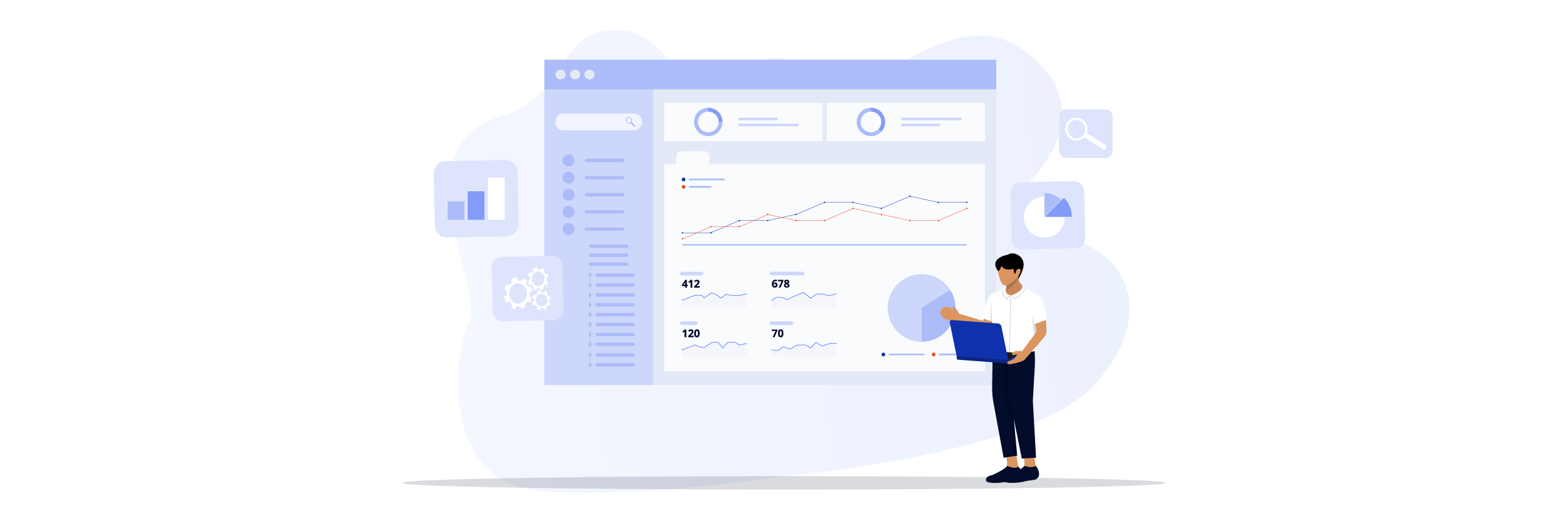
Un ejemplo convincente de cómo la traducción y localización de cadenas de plugins y temas puede impulsar la interacción es la historia de Jaderoller. Esta marca de comercio electrónico de belleza expandió con éxito su mercado internacional utilizando WordPress y WooCommerce. Al traducir con precisión las cadenas de plugins y localizar toda la experiencia de su sitio web, Jaderoller superó el reto de ofrecer contenido multilingüe de forma eficiente, manteniendo un excelente rendimiento SEO.
Con Linguise, una solución de traducción automática diseñada para WordPress, Jaderoller tradujo sin problemas todas las cadenas de plugins y temas. Las funciones avanzadas de Linguise, como etiquetas hreflang automáticas, mapas de sitio multilingües y slugs de URL traducidos optimizados para SEO, garantizaron la optimización de sus páginas multilingües para los motores de búsqueda.
Este enfoque ayudó a aumentar el tráfico entre un 50% y un 150% por cada idioma adicional, mejorando significativamente la participación del usuario y ampliando su alcance global sin sacrificar la velocidad del sitio web ni la calidad del SEO.
Conclusión
Traducir cadenas de complementos y cadenas de temas es importante para aquellos de ustedes que desean tener un sitio web multilingüe. Aparte de eso, un sitio web multilingüe también ofrece muchas ventajas que van desde llegar a un público más amplio, penetrar en los mercados internacionales y brindar la mejor experiencia para los visitantes.
¿Entonces, Qué esperas? Cree inmediatamente su sitio web multilingüe con Linguise . Linguise ofrece una versión de prueba gratuita de 1 mes para aquellos de ustedes que quieran probar las funciones de Linguise
Con Linguise, obtendrá beneficios de traducción de hasta 600 mil palabras y uso ilimitado del idioma.